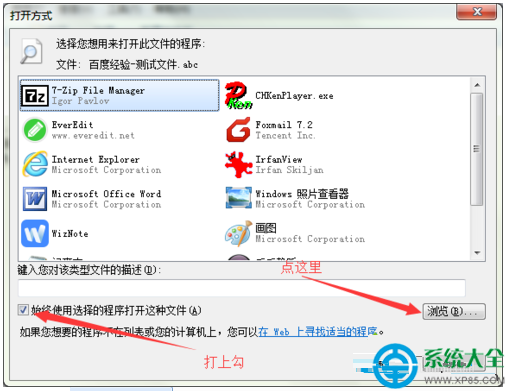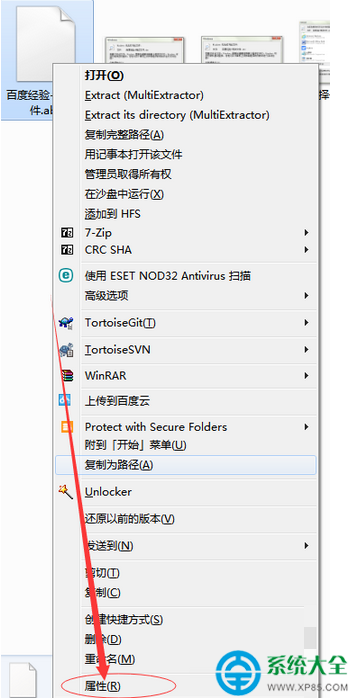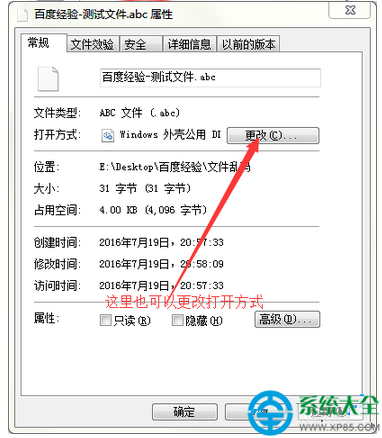发布日期: 2019-10-23 作者:系统之家 来源:http://www.jzjq.net
你是否遇到过win10系统双击文件夹出现乱码打不开的问题。那么出现win10系统双击文件夹出现乱码打不开的问题该怎么解决呢?很多对电脑不太熟悉的小伙伴不知道win10系统双击文件夹出现乱码打不开到底该如何解决?其实只需要 然后点击"确定"按钮,选择正确的程序即可,比如: .txt选择记事本,.xls选择 excel.exe等就可以了。下面小编就给小伙伴们分享一下win10系统双击文件夹出现乱码打不开的详细步骤:
1、在网上下载了一个文件或者朋友发送一些数据给我们,想打开看看,结果,双击它,却弹出一个类似于这样的对话框;
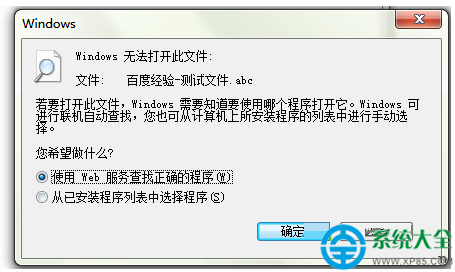
2、故障原因:
文件名包含了"主文件名"和"文件扩展名"两部分;系统为了方便我们对文件进行快速查看或者执行(双击一下即可),在注册表中记录下了文件类型和其对应的可执行程序,当我们双击一个文件时,系统就根据文件的扩展名到注册表中查找对应程序来打开它,比如说:在默认的情况下,"百度经验.txt"这样的一个文件,会自动调用系统的记事本(notepad.exe)来打开;那么问题来了:如果一个文件类型(对应的扩展名)没有在系统中注册呢?
步骤:
然后点击"确定"按钮,选择正确的程序即可,比如: .txt选择记事本,.xls选择 excel.exe等
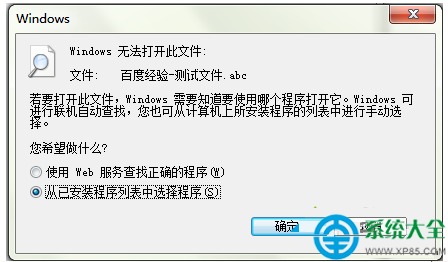
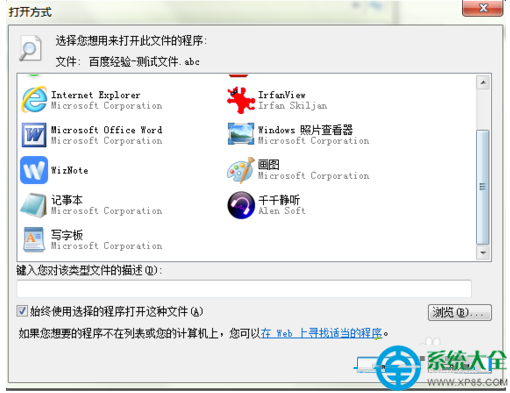
3、如果不是常见的文件类型,比如说 .svg等就需要专用的程序来打开(通常,svg是图像或者字体,使用文本编辑器只能看到代码).
遇到这种情况,建议先搜索一下,找到对应的程序,下载下来,如果需要安装的话,通常安装程序会在安装完成时关联一下自己的特定格式,如果没有的话,就可以在上面的对话框中使用"浏览"功能,找到对应的程序来打开,或者右键该文件,选择属性,然后点击上面"打开方式"右边的"更改"按钮;